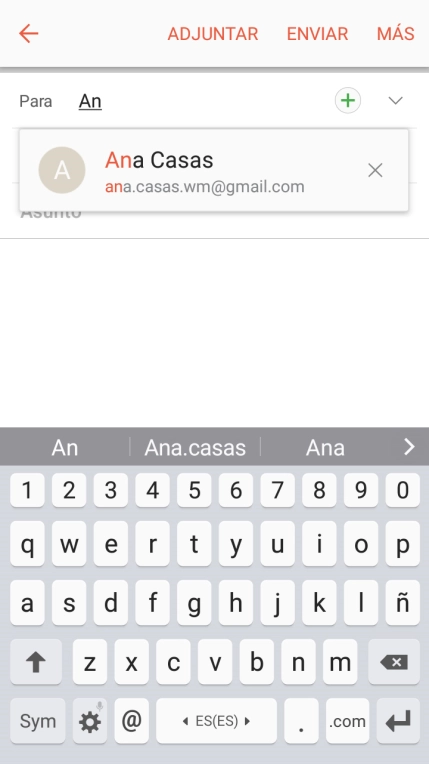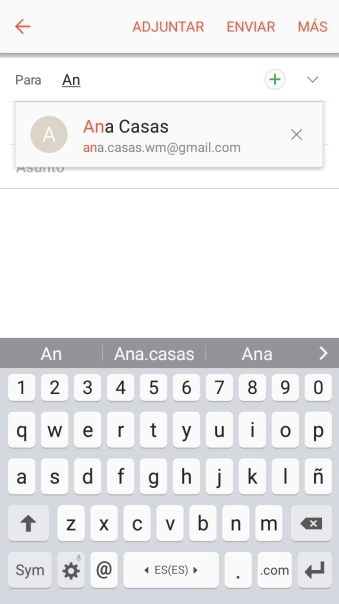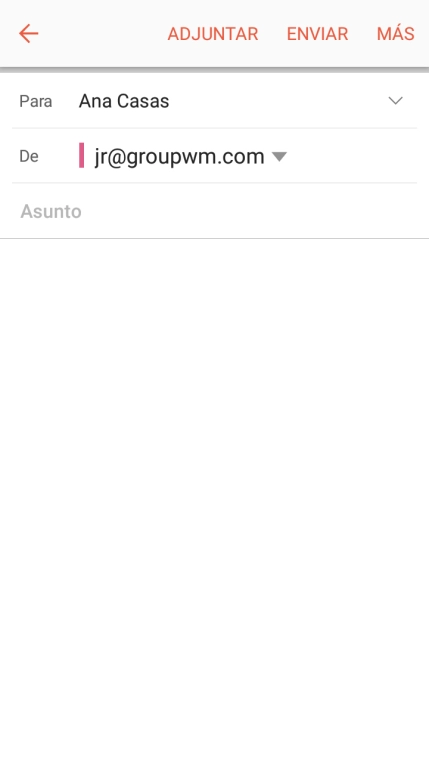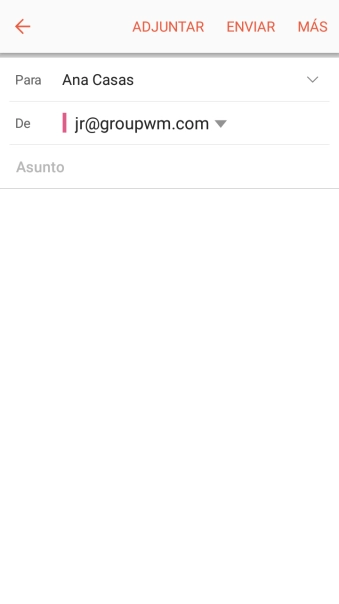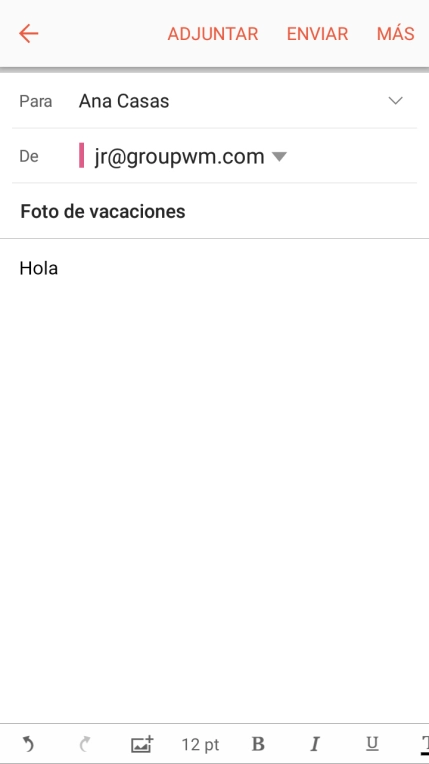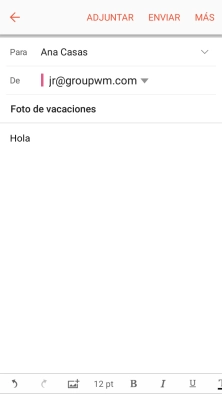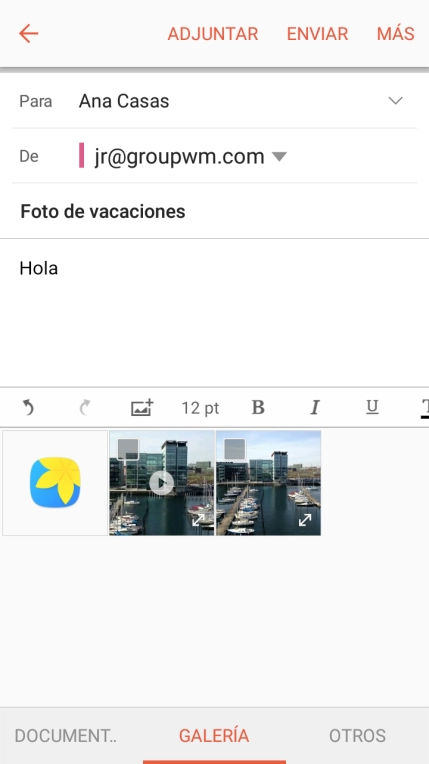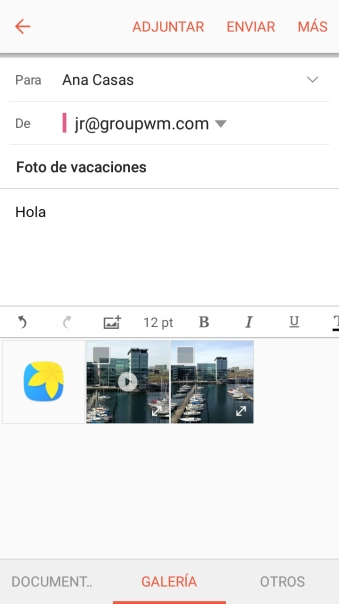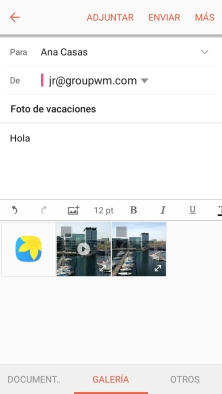1. Busca "Correo electrónico"
Pulsa Apps.
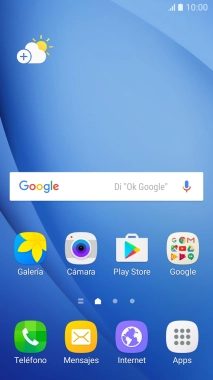
Pulsa Samsung.
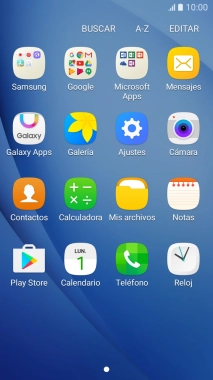
Pulsa Correo electrónico.
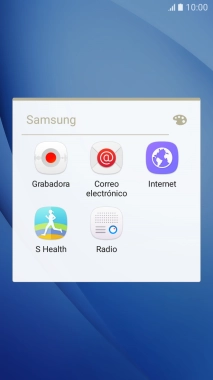
2. Selecciona una cuenta de correo electrónico
Pulsa la lista desplegable en la parte superior izquierda.
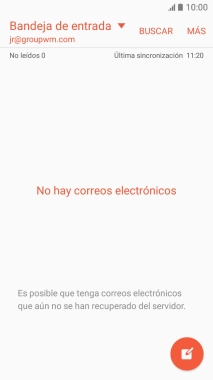
Pulsa la bandeja de entrada bajo la cuenta de correo electrónico deseada.
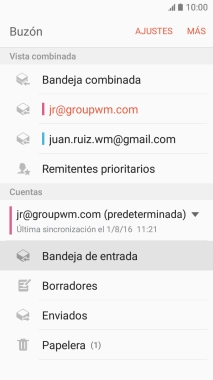
3. Crea un nuevo correo electrónico
Pulsa el icono de nuevo correo electrónico.
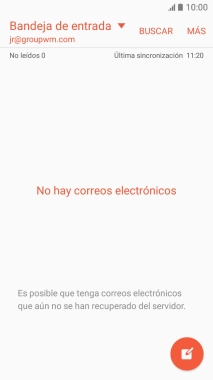
4. Selecciona el destinatario
Pulsa en el campo de búsqueda e introduce las primeras letras del nombre deseado.

Pulsa el contacto deseado.
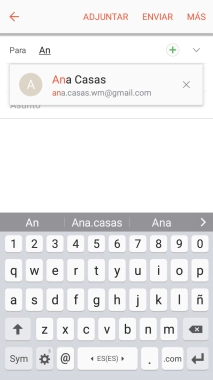
5. Introduce un asunto
Pulsa en el campo de escritura e introduce el asunto deseado.
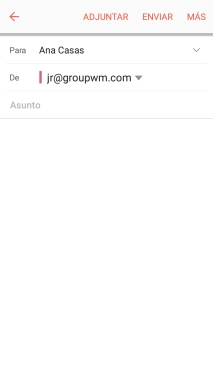
6. Escribe texto
Pulsa en el campo de escritura y escribe el texto del correo electrónico.
Consulta aquí cómo escribir texto.
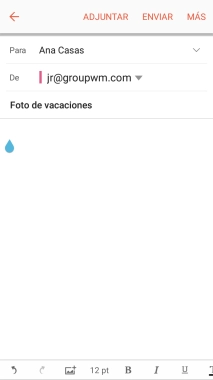
7. Adjunta un archivo
Pulsa ADJUNTAR.
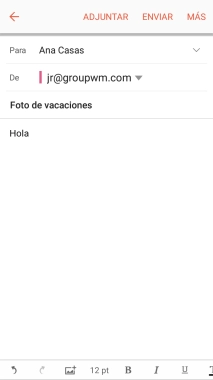
Pulsa OTROS.

Pulsa Mis archivos y desplázate a la carpeta deseada.

Pulsa el archivo deseado.

Pulsa HECHO.

8. Envía el correo electrónico
Pulsa ENVIAR cuando hayas terminado de escribir el correo electrónico.

9. Regresa a la pantalla de inicio
Pulsa la tecla de inicio para terminar y regresar a la pantalla de inicio.
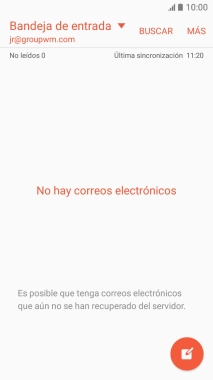
¿Te ha resultado útil esta información?
✓¡Gracias por tu valoración!
✓Puedes expresar tu queja a través del asistente virtual.
Hablar con TOBi